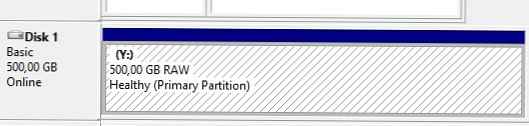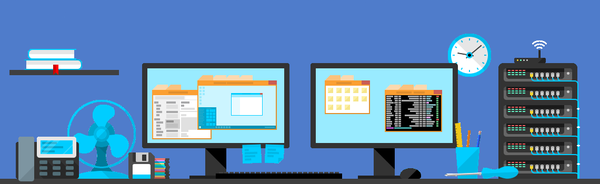
Идеята с няколко раздела в един прозорец на приложение, заимствани от браузърите, не е напълно реализирана в Windows, но е възможна благодарение на отделен софтуер на трети страни. И така, разделите, като браузъра Chrome в Windows Explorer, се организират чрез въвеждането на програмата Clover в системата. И като инсталирате помощната програма Office Tab, в отделни раздели можете да работите с различни документи на някои приложения на Microsoft Office. Програмата TidyTabs е разрез над Clover и Office Tab, тъй като е универсално решение за Windows. TidyTabs ви позволява да работите с няколко раздела в прозорците на по-голямата част от функционалността на работния плот на системата
както на програми на пълен работен ден, така и на трети страни.

TidyTabs съществува в безплатната ограничена версия на Безплатен и платен Професионалист (9 долара). В безплатната версия можете да работите с не повече от три раздела в един прозорец, раздели не могат да бъдат преименувани и преместени, не можете да използвате бутона на колелото на мишката, за да затворите раздели. И действието на TidyTabs важи само за основния екран. Не можете да работите с раздели в прозорците на програми, разположени на втория монитор, и да местите раздели между прозорци на различни екрани. Версията TidyTabs Professional премахва тези ограничения.
TidyTabs се установява в системната област. На първо място, трябва да се обадите от там, за да използвате личния лиценз за безплатната версия. Това ще направи възможно тестването на програмата преди закупуване на Професионалната версия..

Раздели, реализирани от TidyTabs, се показват, когато задържите мишката в горния ляв ъгъл на прозорците. Щракнете с левия бутон върху раздела на един от прозорците, можете да го плъзнете в раздела на друг прозорец. Така два или повече прозореца се комбинират в един, но с няколко раздела. В някои случаи дори можете да съставите няколко различни приложения в един прозорец - например раздели Explorer се комбинират с раздела калкулатор.

Принципът е същият като при работа с раздели на браузъра. Вярно, с тази разлика, че няма удобен бутон за отваряне на нови раздели под ръка. Но можете да затворите ненужните раздели, дори без средният бутон на мишката да работи само във версията TidyTabs Professional. Опцията за затваряне на раздели се реализира в контекстното меню, призовано към тях. Тук, като изберете опцията "Изключване" name_program_name "windows", можете да добавите тази или онази програма към черния списък на TidyTabs и след това работата с раздели ще бъде деактивирана. Избирайки „Настройка“ в контекстното меню или в раздели или върху иконата TidyTabs в системната област, получаваме достъп до настройките на програмата.

В секцията за настройки на TidyTabs „Общи“ можете да управлявате организационни проблеми, като автоматично пускане заедно с Windows или да покажете иконата на таблата, а също така, ако е необходимо, да върнете програмата до настройките по подразбиране. Разделът „Външен вид“ са настройките на самите раздели: тяхната прозрачност в активно, неактивно състояние и при плъзгане, чувствителността, когато задържите курсора на мишката.

В секцията „Поведение“ намираме няколко поведенчески настройки за разделите - автоматично скриване на едни и същи раздели, автоматично скриване на лентата с раздели, когато прозорецът се разшири до цял екран, съвет за дълги имена на раздели. Раздел „Изключване“ е предназначен за формиране на бели и черни списъци. Бял списък - за тези програми ще работят само TidyTabs, но не и за други. Черен списък - само за тези програми TidyTabs няма да работи, но за други ще го направи.
TidyTabs няма да може да прилага раздели във вътрешността на прозорците на програмата, за които първоначално не се предвижда да се стартират няколко екземпляра - например за приложения от Windows Store, за обикновения скрийншот на Scissors и т.н..
Програмата се поддържа от всички версии на Windows, като се започне от Seven. Можете да изтеглите TidyTabs от сайта на програмиста.
Приятен ден!